So setzen Sie Ihre Taskleiste oben in Windows 11 an die Spitze
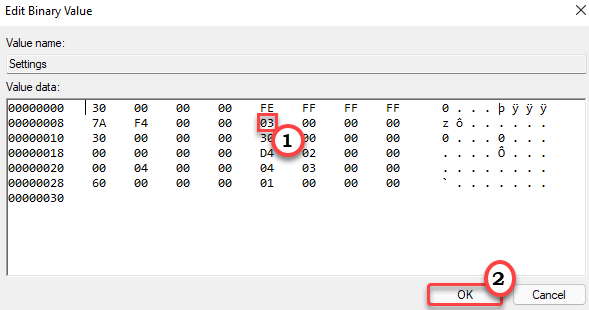
- 1297
- 9
- Phoebe Jeorga
Das minimalistische Thema von Windows 11 verfügt über einige umfassende Auseinandersetzungen, die einige Abkürzungen und Tricks älterer Windows -Versionen einschränken. Eines dieser begrenzten Merkmale ist die Dunkelheit der Taskleistenausrichtungsverknüpfung. Sie können sich problemlos auf Ihrer Taskleiste auf allen vier Seiten in Windows 10 bewegen, aber Sie können es in den neuen Windows 11 nicht tun. Es gibt jedoch einen Trick, mit dem Sie die Taskleiste oben auf Ihrem Bildschirm ausrichten können. Sie müssen Ihre Registrierung ändern, um dies zu tun.
So setzen Sie Ihre Taskleiste oben in Windows 11 an die Spitze
Sie können die Taskleiste oben auf Ihrem Bildschirm verschieben, indem Sie einen bestimmten vorhandenen Schlüssel in Ihrem System ändern.
1. Klicken Sie auf das Suchsymbol direkt neben dem Startsymbol und geben Sie ein “reflikt“.
2. Klicken Sie weiter auf “Registierungseditor“.
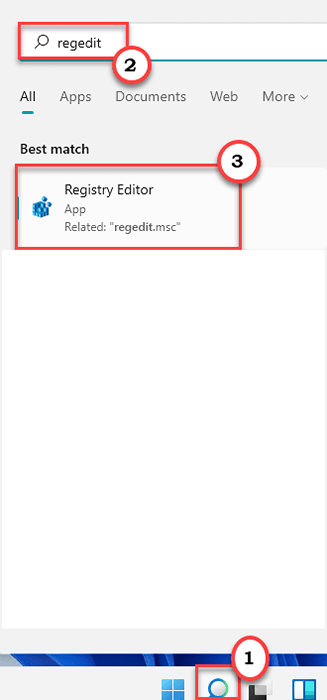
WICHTIG-
Bevor Sie bestimmte Änderungen im Registrierungsredakteur vornehmen, empfehlen wir Ihnen, die Registrierungsschlüssel zu sichern.
A. Sobald Sie den Registrierungsredakteur geöffnet haben, müssen Sie auf die “klickenDatei"Und dann klicken Sie auf"Export“.
B. Speichern Sie die Sicherung an einem sicheren Ort.
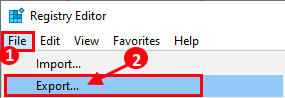
Wenn etwas schief geht, können Sie die Registrierung leicht in ihren ursprünglichen Zustand wiederherstellen.
3. Dann gehen Sie diesen Weg -
Computer \ hkey_current_user \ software \ microsoft \ windows \ currentversion \ explorer \ steckrects3
4. Auf der rechten Seite nur Doppelklick auf der "EinstellungenSchlüssel zum Bearbeiten.
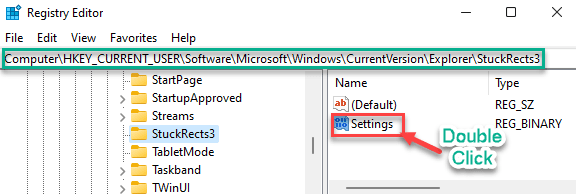
5. Hier finden Sie mehrere Werte. Suchen Sie nach dem fünften Wert in der zweiten Zeile in der Spalte 'Fe'.
6. Ersetzen Sie einfach die “03”In der Spalte 'Fe' mit"01“.
7. Dann klicken Sie auf “OKUm es zu retten.
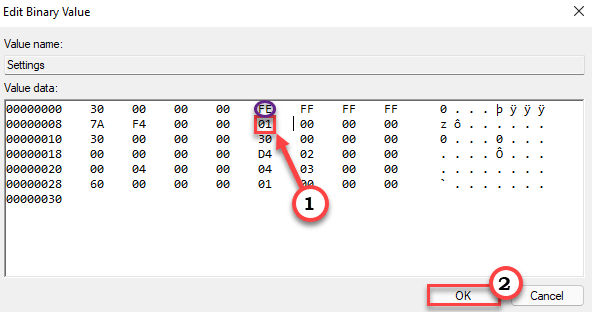
Schließen Sie danach einfach das Fenster des Registrierungseditors und schließen Sie Neustart das System. Nachdem Sie Ihren Computer neu gestartet haben, werden Sie feststellen, dass die Taskleiste oben angezeigt wurde.
[
NOTIZ -
Wenn Sie mehrere Monitore verwenden, müssen Sie den Wert der "Einstellungen" -Taste für alle Schlüssel in diesem Ordner ändern -
Computer \ hkey_current_user \ software \ microsoft \ windows \ currentversion \ explorer \ steckrects3
Sobald Sie den Wert dieser Schlüssel ändern, schließen Sie den Registrierungsredakteur und Neustart das System.
]
So stellen Sie die Taskleisteposition wieder her
Wenn Sie diese neue Taskleistenposition nicht sehr mögen, können Sie sie am unteren Rand Ihres Bildschirms platzieren.
1. Öffnen Sie das Fenster des Registrierungseditors.
2. Nach dem Öffnen gehen Sie wieder hierher, wieder -
Computer \ hkey_current_user \ software \ microsoft \ windows \ currentversion \ explorer \ steckrects3
3. Auf der linken Seite nur Doppelhack auf der "Einstellungen" Taste.
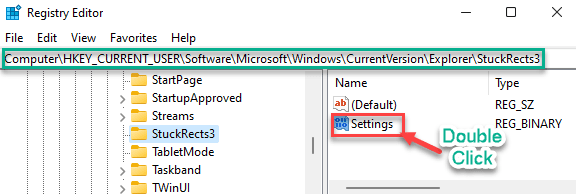
4. Hier finden Sie hier den fünften Wert in der zweiten Zeile in der Spalte "Fe".
5. Ersetzen Sie nun die “01"Unter der Spalte" Fe "mit"03“.
7. Schließlich klicken Sie auf “OKUm es zu retten.
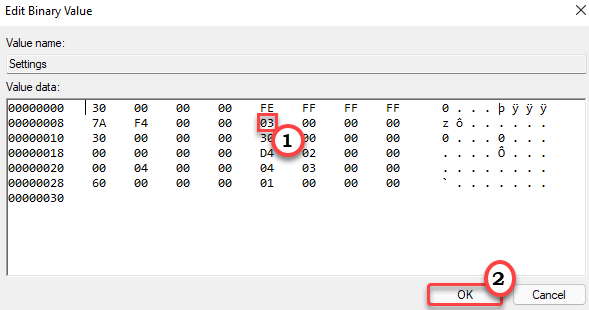
Sobald Sie fertig sind, schließen Sie den Registrierungsredakteur und Neustart dein Computer.
So ändern Sie die Ausrichtung der Taskleiste mit dem Registrierungsredakteur
Sie können die Ausrichtung der Taskleiste über die Einstellungsseite anpassen. Aber wenn Sie die Ausrichtung der Taskleiste mithilfe des Registrierung anpassen möchten.
1. Drücken Sie die Windows -Schlüssel+r Tasten zusammen, um das Run -Panel zu öffnen.
2. Dann tippen Sie “reflikt"Und klicken Sie auf"OK“.
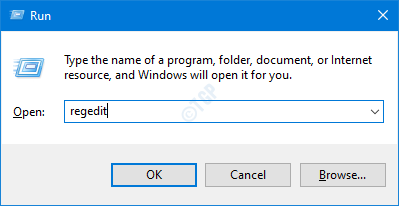
3. Sobald der Registrierungsredakteur geöffnet ist, navigieren Sie auf diese Weise -
HKEY_CURRENT_USER \ Software \ Microsoft \ Windows \ CurrentVersion \ Explorer \ Advanced \ TaskBaral
4. Auf der rechten Seite suchen Sie nach dem “Taskbaral" Taste.
5. Dann, Doppelklick auf der "Taskbaral”Um es zu ändern.
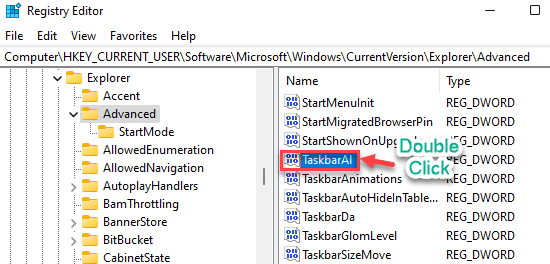
6. Es gibt zwei Optionen, die Sie auswählen können -
0 = links1 = Mitte
7. Setzen Sie einfach den Wert gemäß der gewünschten Ausrichtung auf Ihr System ein.
[Nehmen wir an, Sie möchten, dass die ältere linke Ausrichtung für Ihr System, Sie müssen setzen “0In den "Wertdaten:" Box.]
8. Dann klicken Sie auf “OK”Um diese Änderung zu speichern.
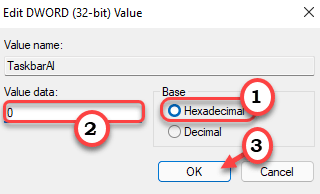
Schließen Sie den Registrierungsredakteur danach. Sie werden die Änderung der Ausrichtung der Taskleiste nicht bemerken, es sei denn, Sie starten das System neu.
- « So erstellen Sie ein Gastkonto in Windows 11
- So sehen Sie versteckte Dateien und Ordner in Windows 11/10 an »

